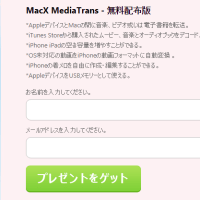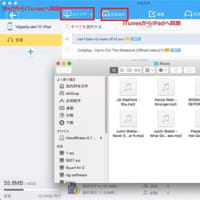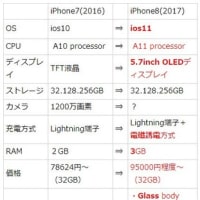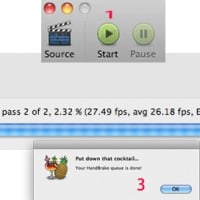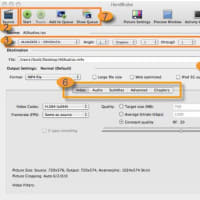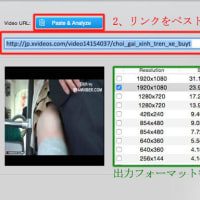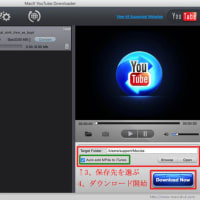参照リンク:http://bit.ly/2tsLB2R 編集者:Tweet to @Doreen343434
iPhone機種変更でデータをバックアップするには、iTunesやiCloudがよく使われている。ご個人的な使用用途に合って、iTunesやiCloudにバックアップしたデータをiPhoneに復元したいかもしれない。ただし、復元しようとすると、あるいは復元中、意外にエラーやドラブルが発生してしまって、うまくいかない時が珍しくない。例えば、結構な時間が経過しても復元が終わらない、または「iPhoneがコンピュータから取り外されたため、iPhone”xxx”をバックアップできませんでした。」というようなエラーメッセージがたまに出てきて、復元が失敗した。その時どうすればいいかと分からない初心者がたくさんいるらしい。今回の記事では、iTunesやiCloudからiPhoneバックアップを復元できない原因と対処法を詳しく解説する。
iTunesやiCloudのかわりに簡単&快速でiPhoneデータをバックアップと復元できるソフト
MacX MediaTrans-超爆速でしかっりとiPhone内の写真、動画、着信メロディ、電子書籍、オーディオブック、iTunes U、ポッドキャストなど様々なファイルをパソコンへバックアップすることができる。そして、パソコン側から、それらの大切なデータやファイルをiPhoneへ復元することも可能。iTunesやiCloudからiPhoneバックアップ復元の失敗に困っている方に向け絶対オススメしたいソフトである。
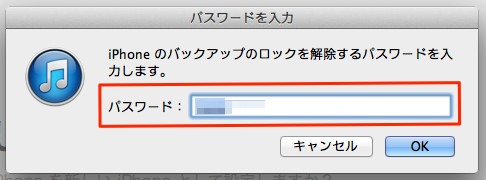
まず、パソコンにインストールしたセキュリティやウイルス対策ソフトを無効にする。そして、お使いのiPhoneをパソコンに接続する。後は、iPhoneの電源が完全にオフになった状態にする。次に、iPhoneのホームボタンと電源ボタと30秒以上長押しした後、電源ボタンを放して、ホームボタンだけを押し続ける。iTunesとLightning USBケーブルのイラストが表示されたら、ホームボタンから指を離す。
※iPhone7/Plusの場合は、ホームボタンでは無く「音量を下げるボタン」を押し続けてください。
それにより、パソコン側は、iPhoneがリカバリーモードになると認識してくれる。そして、パソコンに表示されたダイアログで「復元」から「復元とアップデート」を選択する。これで、パスワードを要らずに、iTunes からiPhoneバックアップを復元できる。
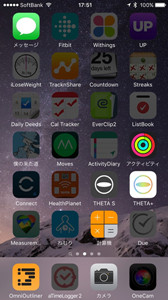
対処法:iPhoneバックアップを復元した後、アプリが消えたり、使えなくなったりことが時に発生してしまう。その時、まず、それらのアプリはApp Storeに公開されなくなったアプリではないかと確認する。もしそうではないなら、App Storeから購入済みのアプリから入れなおしたらOK。そうであれば、パソコンでバックアップを取っていればインストールすることができる。具体的なやり方は:
iTunesを立ち上げて、iPhoneとパソコンをケーブルで接続する。iTunesに表示されたiPhoneのマークようなのアイコンをクリックする。
iTunes主界面の左側にある「App」項目をクリックし、検索欄に探したいアプリの名前の一部を入力する。すると、パソコン内にバックアップがあり、アプリのデータが残っている場合は、すぐに表示される。選択後、「インストールする」を押してから、iTunesの右下にある「適用」のボタンをタップする。これで、iPhoneにアプリが復活する。
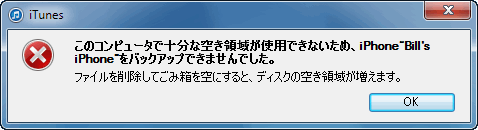
対処法:容量不足でiTunesからiPhoneバックアップを復元できない場合、パソコン側で容量不足、まはたiPhone側で容量不足と二つの可能性がある。パソコン側で容量不足では、「CドライブのiTunesのデータをDドライブにうつす」、「CドライブのTempフォルダをすべて消す」、「iTunesの環境設定→デバイス→デバイスのバックアップから、不要なバックアップを削除する」等の方法を試してください。アイフォン本体の容量不足では、「iPhone容量不足解消方法|iPhoneストレージ容量を増やす方法まとめ」というページをご覧下さい。
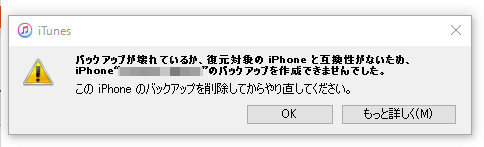
対処法:エラーメッセージの種類によって、発生した原因も異なる。ここでは、「バックアップが壊れているか、復元先のiPhoneと互換性がないために、iPhone”○○”を復元できませんでした。」 が発生したときの対処法を紹介する。
①、セキュリティ&ウィルス対策ソフトウェアをすべて無効にするかと確認する;
③、このiPhoneに搭載するiOSのバージョンはバックアップする前と同じかと確認する。「古いOSから新しいOSへは復元できる。その逆、新しいOSから古いOSへは復元できない!」ネットからそういう話が出た。それにより、iPhoneバックアップの復元を順調させるように、iPhoneのiOSバージョンに関するエラーを解消する。iOSダウングレードガイド:iOSを前のバージョンに戻せる方法>>

対処法:バックアップからの復元にかかる時間は、バックアップのサイズとWi-Fi ネットワークの速度によって異なるので、安定した回線で実行するようにしてください。
①、復元ファイルに問題がなく、復元の途中で問題が起こった場合ならば、復元を一旦終了させて、もう一度始めから復元を行う;
③、以上の①、②方法に従ってやっても、状況が変わらない場合、パソコンに保存した復元ファイルを利用して復元を行ったほうが良い。こうして、iPhoneにもクラウドのバックアップにも頼らない方法なので、パソコンに問題がなければ、ほぼ確実に復元できるのである。
アップルのお問い合わせセンターから掲載されている解決方法:https://support.apple.com/ja-jp/HT203516>>
ここでは、MacX MediaTransのダウンロードとインストール手順を略して、直接にiPhoneデータをバックアップと復元する操作手順を紹介する。MacX MediaTrans使い方>>
Step1:まず、Lightning(USB)ケーブルをパソコンへつなぐと、MacX MediaTransを立ち上げる。iPhoneが認識されたら、画面指示に従って、画面指示に従って、iPhone側の設定を完了する。
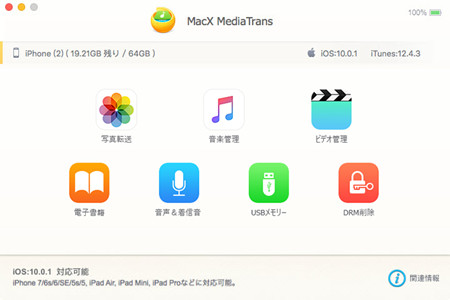
そして、MacX MediaTransのインターフェースに入る。ここでは、「写真転送」「音楽管理」「ビデオ管理」「電子書籍」「音声&着信音」「USBメモリー」「DRM解除」と七つの項目がある。バックアップしたいファイルの種類によって選んでください。
Step2:
▼iPhone → パソコン(バックアップ)
すると、iPhone内の同じ種類のファイルがすべて表示される。丸ごと、それぞれフォルダごとに、あるいは一つずつでファイルをバックアップするかとご個人なニーズに合って選択する。
▼パソコン → iPhone(復元)
すると、iPhone内の同じ種類のファイルがすべて表示される。そして、ソフト上側のメニューにある「インポート」アイコンを押す。それにより、パソコンにバックアップしたファイルをMacX MediaTransに読み込まれる。
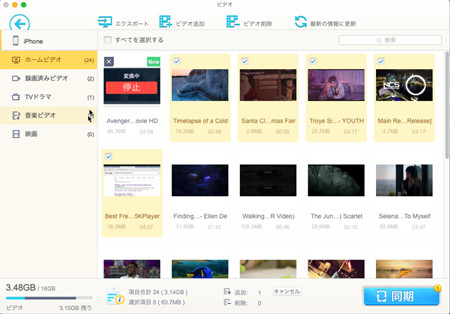
Step3:以上の操作が終わると、ソフトの右下側にある「同期」アイコンを押すと、先に選んだファイルをiPhoneとパソコンの間で同期することができるようになる。言い換えれば、この「同期」機能を利用して、iPhoneからパソコンへのデータバックアップにも、パソコンからiPhoneへバックアップを復元にも、簡単に実現する。